背景
在四篇有关jetson nano部署yolov5的过程中,我有一些关于提高便利性的操作,现总结在此篇文章中,还有一些在文章中未提及的东西,在此篇文章中也会提及。
一、XSHELL 7
(我先提醒一个点,要想使用ssh功能,则一定要具备联网功能,对于jetson nano板子来说,就是要把wifi模块安装到板子上,同样,稍后将提到的Xftp7也是需要这个功能的)
XShell使用ssh功能,是为了方便直接通过自己的电脑对板子资源进行使用,可以实现对板子的远程控制。
1. 安装
对于一些ssh软件,我常用的是xshell7,之前一段时间我使用还免费来着,现在看官网也变成了收费,不过填写一些信息还是可以使用试用30天的,链接如下:
XSHELL - NetSarang Website![]() https://www.xshell.com/zh/xshell/下载好后,和大部分软件的安装方式一样,挺简单的,就不做赘述,打开界面如下
https://www.xshell.com/zh/xshell/下载好后,和大部分软件的安装方式一样,挺简单的,就不做赘述,打开界面如下

2. 使用方式
因为只是使用ssh的功能,其实可以选择其他这样的软件,但是使用的方式都是一样的:
(1) 板子和电脑连接同一局域网
这一步我便不用多说,但是前提是,你的板子要把wifi模块安装上,否则连接wifi就是空话
(2) 在板子上打开一个终端,输入命令
ifconfig
其中可以看到当前板子所连接的所有网络
(3)查看板子的ip地址
由于我使用的是手机热点直接连接,所以在wlan0中可以看到ip地址(但实际上,同时连接wifi是一样的,但如果是在校学生,就不要用校园网的wifi了,亲测无效,主要是它无法生成对应网络的ip地址,用那个ip地址连不上ssh)
(4) 在XShell中新建用户
主机一定要输入对应的ip地址,名称设什么应该是无所谓的,方便最好记为计算机名
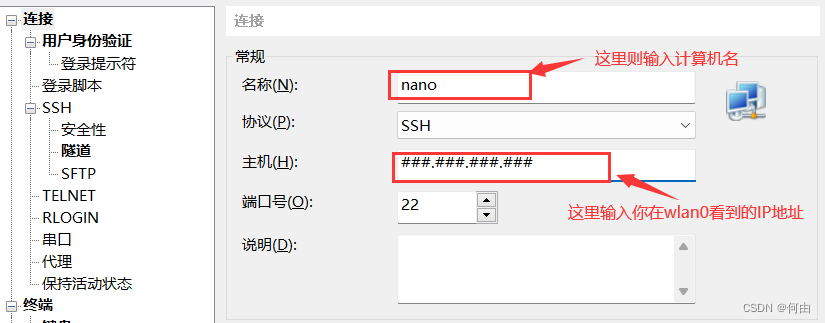
这里输入好后,就直接点连接就行了
下面的用户名就一定要是你在板子上设置的ubuntu用户名了

然后输入密码

连接后界面如下:

此时,你便可以直接在自己电脑上输入命令,在nano上运行了
以上便是XShell的安装和使用过程
二、 Xftp 7
Xftp是为了避免在传输资源时,只能使用U盘或者有线等方式的情况下板子和电脑资源互传,可以在Xftp中可以很方便地直接拖拽文件或者文件夹,进行资源传输。
1. 安装
安装方式和XShell差不多的,链接如下:
XFTP - NetSarang Website (xshell.com)![]() https://www.xshell.com/zh/xftp/
https://www.xshell.com/zh/xftp/
2. 使用方式
其实和XShell的连接操作也是一样的
(1)板子和电脑连接同一局域网
(2)查看板子的ip地址
(3)新建用户

输入IP地址

点击连接,然后输入用户和密码,这个步骤和XShell中的一样,最后连接成功的结果如下:

三、安装firefox浏览器
在使用过程中,我发现自带的chrome浏览器,尽管连接了网络也无法使用浏览器资源,即无法在浏览器中浏览例如csdn等网页,然后我决定卸载chrome浏览器,然后安装firefox浏览器
1. 卸载chrome
打开应用商店,在菜单栏中,可以查看已安装的应用,旁边可以直接remove卸载
2. 安装firefox
打开一个终端,我们使用apt包索引来安装firefox,先更新一下包
sudo apt update安装
sudo apt install firefox命令行启动firefox
/opt/firefox/firefox
3. 将firefox加入到菜单栏
cd /usr/share/applications
# 创建 firefox.desktop 文件
sudo vi firefox.desktop
查看firefox.desktop中是否有以下内容,若没有则添加进去,我的直接安装了就是有的
[Desktop Entry]
Name=firefox
Name[zh_CN]=火狐浏览器
Comment=火狐浏览器
Exec=/opt/firefox/firefox
Icon=/opt/firefox/browser/chrome/icons/default/default128.png
Terminal=false
Type=Application
Categories=Application;
Encoding=UTF-8
StartupNotify=true
保存后,则可在菜单栏看见图标

在这个浏览器中,就可以正常浏览其他网页了
其实应该其他网页也可以,不过我暂时就尝试了这一种,有一个浏览器起码在解决问题的时候方便一些,jetson nano安装的ubuntu桌面的几个网页只能看到部分英伟达提供的内容。





















 2083
2083

 被折叠的 条评论
为什么被折叠?
被折叠的 条评论
为什么被折叠?








